
Aan de slag met de nieuwe versie van Samsung's TouchWiz-software op de Galaxy S III? We hebben alle informatie die u zich maar kunt wensen ...
De Galaxy S III van Samsung introduceert een nieuwe versie van de gebruikersinterface van de fabrikant, bekend als TouchWiz. TouchWiz heeft zijn wortels in de Symbian-featurephones van Samsung en Windows Mobile-smartphones, maar de meeste Android-fans zullen het herkennen als de software die Samsung gebruikte op zijn Galaxy S en Galaxy S II apparaten. TouchWiz is doorgaans helderder en biedt meer functies dan vanille-Android, hoewel een beetje verstrooid in termen van algemeen ontwerp. Desalniettemin hebben miljoenen consumenten de software de afgelopen jaren op Samsung-apparaten gebruikt, waardoor het een van de meest populaire Android-skins is die er zijn. En voor zijn nieuwste vlaggenschip heeft Samsung een gloednieuwe versie onthuld - de "TouchWiz Nature UX".
Verizon biedt de Pixel 4a aan voor slechts $ 10 / maand op nieuwe Unlimited-lijnen
De nieuwe TouchWiz, die ontwerpkenmerken ontleent aan de slogan 'inspired by nature' van Samsung, heeft een visuele revisie ondergaan en een vrachtwagenlading nieuwe functies geïntroduceerd. Tegelijkertijd heeft de fabrikant enkele van de externe apps en widgets die in TouchWiz 4 te vinden zijn, in een moeite om dingen meer gestroomlijnd te maken (hoewel veel van deze extra's nog steeds beschikbaar zijn om te downloaden onder “meer Diensten").
Er valt dus veel te leren en er is veel nieuwe functionaliteit te ontdekken. Gelukkig zijn we hier om u te helpen met onze definitieve gids voor de TouchWiz Nature UX van Samsung.
Aan de slag met TouchWiz | Notificatie balk | Startschermen | Personalisatie | Vergrendel scherm |
Wifi, Wifi Direct en DLNA | Toetsenbord | E-mail en berichten | Browser en Flash |
Galerij | Muziekspeler | Camera | Telefoon en contacten | Multitasking en taakbeheer |
S Planner en taken | S stem | Beweging en gebaren | Flipboard | Weer | Display en Smart Stay |
Ontwikkelaarsopties | Kies en verbinding maken met een computer | AllShare Spelen |
Hub voor muziek, video en games | Andere notabelen
Aan de slag
Schakel uw telefoon voor de eerste keer in en nadat u bent getrakteerd op een geschikte, mooie opstartanimatie, krijgt u het welkomstscherm van de Samsung Galaxy te zien. Selecteer uw taal en mobiele netwerk en klik op "start" om het installatieproces te starten. Als u het verkeerde netwerk selecteert, kunt u dit later altijd wijzigen onder Instellingen> Draadloos en netwerken> Meer instellingen> Mobiele netwerken> Netwerkoperators.
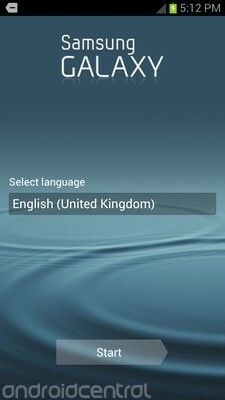
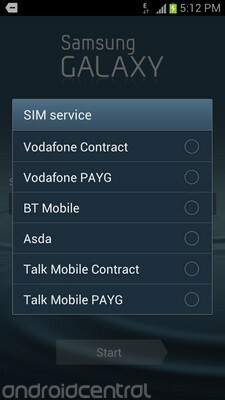
Vervolgens komt uw Samsung-account. Als u eerder een Samsung-smartphone heeft gebruikt, heeft u mogelijk al een van deze. Als dit niet het geval is, kunt u er een helemaal opnieuw maken. Hiermee kunt u een back-up maken van sms-berichten, oproeplogboeken en bepaalde instellingen en deze herstellen als u uw telefoon om welke reden dan ook moet resetten of als u een nieuwe koopt. U kunt het ook gebruiken om apps, muziek en films te downloaden van de inhoudshubs van Samsung en uw eigen bestanden te streamen via AllShare Play. (Daarover later meer.)

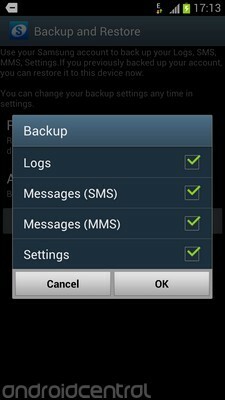
Om het meeste uit uw telefoon te halen, moet u deze aan uw Google-account linken of er een maken als u er nog geen heeft. Hiermee kunt u Google-services zoals Gmail, Agenda en Chrome-bladwijzersynchronisatie gebruiken. Android- en Google-services gaan hand in hand, dus u wilt er zeker van zijn dat uw account vanaf het begin is gelinkt. Nogmaals, als u geen Google-account heeft, leidt de installatie u door het aanmeldingsproces. Vervolgens krijgt u wat meer back-up en herstel te zien, dit keer van Google. Met deze opties kunt u uw Android-apps, wifi-wachtwoorden en instellingen herstellen als u overstapt van een ouder Android-apparaat en er een back-up van maken terwijl u uw nieuwe telefoon gebruikt. Als je je hiermee op je gemak voelt, klik je op het selectievakje.
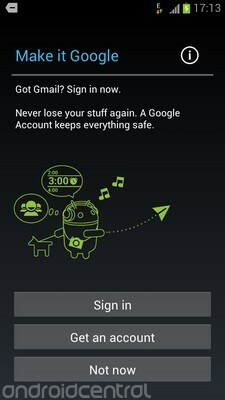
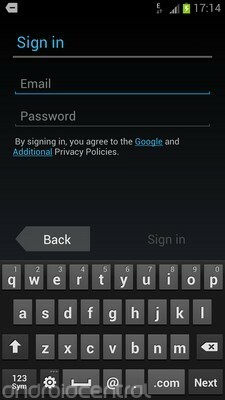
U wordt ook gevraagd om Google-locatieservices te gebruiken. Dit is een optionele service die u kan helpen Google Maps en andere locatiegevoelige apps te gebruiken, zelfs als u geen GPS- of GLONASS-signaal kunt krijgen. Ten slotte is er een selectievakje dat u kunt aanvinken om Google toestemming te geven uw locatie te gebruiken om relevantere zoekresultaten weer te geven, als u dat wilt. Als je daarmee klaar bent, is het tijd om je telefoon te vertellen wie de nieuwe eigenaar is.

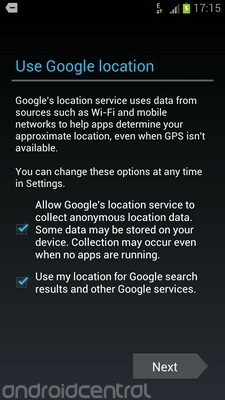
Op sommige Galaxy S III-telefoons is de Dropbox-cloudopslagservice vooraf geïnstalleerd. Als de jouwe hiermee wordt geleverd, zie je het Dropbox-introductiescherm nadat je het instellen van je Google-account hebt voltooid. Als Dropbox vooraf op je telefoon is geïnstalleerd, is de kans groot dat je twee jaar lang in aanmerking komt voor 50 GB gratis cloudopslag in vergelijking met de gebruikelijke 2 GB. Dit wordt toegevoegd aan je bestaande Dropbox-quotum als je al een account hebt, of je kunt een nieuw account maken en meteen beginnen met 50 GB.
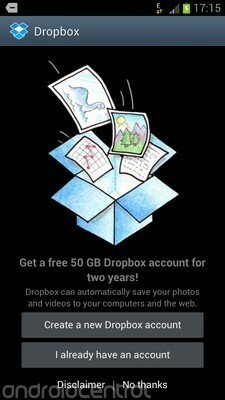

Als je klaar bent met het maken van een nieuw Dropbox-account of met inloggen op je bestaande account, kun je automatische foto-uploads inschakelen. Hierdoor kan uw telefoon automatisch foto's, video's en schermafbeeldingen die u met het apparaat hebt gemaakt, naar een privémap in uw Dropbox verzenden. Omdat dit veel gegevens kan gebruiken, is het meestal een goed idee om deze functie zo in te stellen dat deze alleen werkt als je wifi gebruikt.
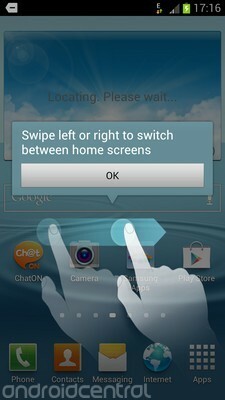

Nadat Dropbox klaar is, krijg je het TouchWiz-startscherm te zien, waarmee je een snelle spoedcursus krijgt over het gebruik van een touchscreen-telefoon. Op dit punt wil je waarschijnlijk wifi inschakelen en verbinding maken met je thuis- of werknetwerk. Dit is gemakkelijk te doen op TouchWiz-telefoons - trek gewoon de meldingsbalk bovenaan het scherm naar beneden en tik op "Wifi" in het menu bovenaan. Als het de eerste keer is dat je wifi inschakelt, krijg je een lijst met netwerken in de buurt, kun je die van jou selecteren en je wachtwoord invoeren.

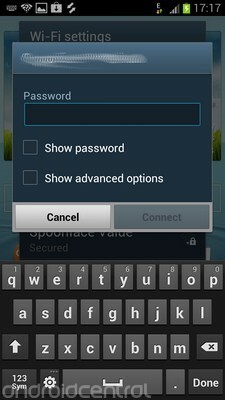 *
*
U wordt ook gevraagd om de algemene voorwaarden van Samsung te accepteren voor toekomstige software-updates, die u moet doen als u de software van uw telefoon wilt kunnen bijwerken.
Proficiat! U bent helemaal klaar en klaar om te gaan!
= $ sprong?>Notificatie balk
Notitie: Vanaf de Galaxy S III-firmware-update van 6 juli 2012 bevat de meldingsbalk nu ook een schuifregelaar voor de helderheid.
Zoals de meeste Android-telefoons, is de meldingsbalk de plek waar je berichten over e-mails, sms-berichten, sociale updates of gemiste oproepen ziet. En Samsung heeft hier niet veel veranderd ten opzichte van zijn eerdere versies van TouchWiz.
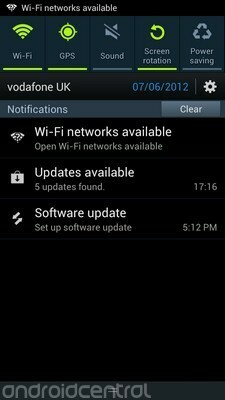

Bovenaan het systeemvak bevindt zich het paneel met snelle instellingen. Om tussen functies zoals wifi, gps of mobiele data te schakelen, tikt u gewoon op het pictogram op het bijbehorende pictogram in de menubalk. U kunt nu door het instellingenpaneel bladeren door naar links en rechts te vegen. En onder de huidige datum en de naam van de mobiele operator vind je je meldingen; net als bij stock Android 4.0 kun je individuele meldingen wegvegen om ze te negeren of op "clear" klikken om ze allemaal te verwijderen.
= $ sprong?>Startschermen
Net als Samsung-software biedt de nieuwste versie van TouchWiz maximaal zeven startschermen en biedt een breed scala aan widgets om ze aan te passen. Als u bekend bent met TouchWiz 4 of stock Android 4.0, voelt u zich hier meteen thuis, want het nieuwe TouchWiz-opstartprogramma bevat delen van beide.
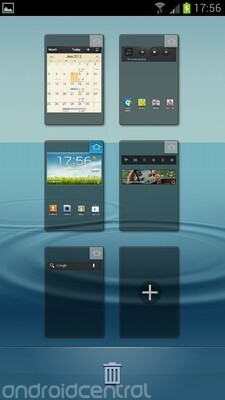
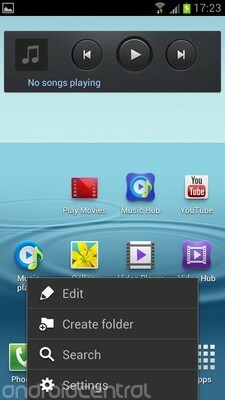
Startschermen zijn gerangschikt in een carrousel, wat betekent dat als je eenmaal het verste startscherm hebt bereikt, je kunt blijven scrollen om terug te gaan naar het eerste. U kunt al uw schermen beheren door op elk afzonderlijk scherm helemaal naar buiten te knijpen. U krijgt dan een overzicht, waar u startschermen kunt toevoegen of verwijderen, of het standaardscherm kunt wijzigen met de "startscherm" -indicator in de rechterbovenhoek hoek.
= $ sprong?>Personalisatie
App-snelkoppelingen en widgets kunnen worden toegevoegd door ze vanuit de app-lade te slepen en neer te zetten, zoals het geval is bij Android. Er is ook een extra tabblad in de rechterbovenhoek waar u uw weergave kunt beperken tot apps die u heeft gedownload.


Enkele extra opties zijn ook verborgen achter de menutoets. Door op ‘menu’ te drukken, kunt u apps verwijderen, verplaatsen of de weergave wijzigen in een alfabetisch raster. Als er een vooraf geladen app is die u nooit gebruikt, kunt u deze ook verbergen met de optie ‘app verbergen’. Merk echter op dat dit het niet zal uitschakelen. Als u een lastige app volledig wilt neutraliseren, moet u dit van binnenuit doen Instellingen> Apparaat> Applicatiebeheer.
Net als bij ICS op voorraad, kunnen de grootte van veel (maar niet alle) widgets worden gewijzigd zodra u ze aan uw startscherm heeft toegevoegd. Om dit te doen, drukt u gewoon lang op een actieve widget en gebruikt u de richtlijnen rond de rand om het formaat te wijzigen.
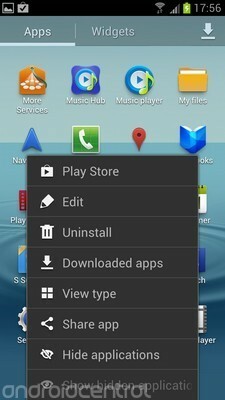
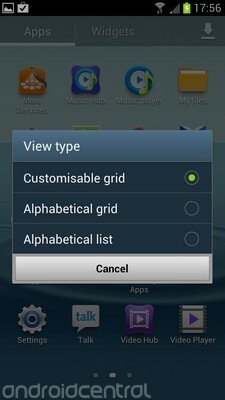
Het TouchWiz-opstartprogramma ondersteunt mappen, maar het proces om ze toe te voegen is niet zo intuïtief als het op voorraad is ICS. U moet eerst een lege map maken door op de menutoets te drukken en 'Map maken' te selecteren, waarna u apps erin kunt slepen.
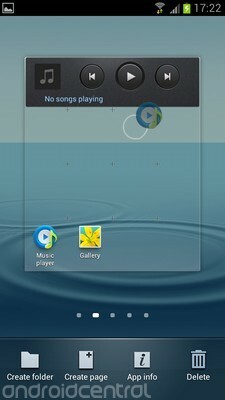

En natuurlijk vind je een selectie van gebundelde achtergronden - zowel statisch als geanimeerd - door lang op de achtergrond van het startscherm te drukken. Deze kunnen zowel op het startscherm als op het vergrendelscherm worden toegepast.


Je hebt ook de mogelijkheid om meldingsgeluiden en beltonen uit te wisselen, en veel van de tonen in TouchWiz zetten het natuurthema voort dat elders in de software aanwezig is. Het is ook mogelijk om het ritme van trillingswaarschuwingen te wijzigen om ze beter te laten opvallen.
En zoals we al in een apart bericht hebben besproken, kan het waterdruppelgeluid dat standaard is ingeschakeld bij het indrukken van een knop van binnenuit worden uitgeschakeld Instellingen> Apparaat> Geluid.
= $ sprong?>Vergrendel scherm
Het nieuwe TouchWiz-vergrendelingsscherm is oneindig aanpasbaar, maar de opties voor het vergrendelingsscherm zijn begraven onder een paar lagen menu's. U kunt alle opties voor het beveiligen en aanpassen van uw vergrendelingsscherm bekijken door naar Instellingen> Persoonlijk> Beveiliging.
Standaard maakt de Galaxy S III gebruik van een eenvoudig veeg-om-ontgrendelingssysteem, met een beetje toegevoegde eye candy in de vorm van kabbelende watereffecten. Er zijn ook vier snelkoppelingspictogrammen waarmee u rechtstreeks in een app kunt starten, net als HTC Sense (veeg omhoog over een van deze pictogrammen om die app te ontgrendelen en onmiddellijk te openen).


De apps in dit snelkoppelingsgebied kunnen worden aangepast, net als de rest van het vergrendelingsscherm. In Instellingen> Persoonlijk> Beveiliging> Opties voor vergrendelingsscherm> Snelkoppelingen u kunt alle bestaande app-snelkoppelingen vervangen door apps van uw keuze. En de pagina met opties voor het vergrendelscherm bevat een schat aan extra dingen die u kunt toevoegen aan het standaard vergrendelingsscherm met vegen om te ontgrendelen. Een deel hiervan is een beetje gimmickachtig, maar je zult ook echt nuttige opties vinden, zoals de mogelijkheid om een dubbele klok aan het vergrendelingsscherm toe te voegen tijdens roamen. (En als dat waterrimpelingseffect het niet voor jou doet, kun je dat ook uitschakelen.)

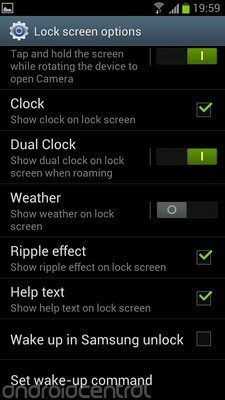
Er is ook een even rijke selectie aan beveiligingsopties voor het vergrendelingsscherm in de nieuwe TouchWiz, van klassiekers zoals ontgrendelen met pincode en patroonontgrendeling tot nieuwere gimmicks zoals ontgrendelen via gezichtsherkenning en kantelen om te ontgrendelen. U kunt tussen hen kiezen door naar te gaan Instellingen> Persoonlijk> Beveiliging> Schermvergrendeling. Als u een van deze kiest, wordt u gevraagd om een pincode in te stellen als back-up.
= $ sprong?>Wifi, Wifi Direct, NFC en DLNA
We hebben de eerste wifi-configuratie al doorlopen, maar als je verbinding moet maken met een nieuw wifi-netwerk, vind je alle relevante opties onder Instellingen> Draadloos en netwerken> Wifi.
De Galaxy S III ondersteunt Wifi Direct- en NFC-verbindingen naast gewone oude wifi. Dit betekent dat je functies zoals Android Beam kunt gebruiken om links en apps te wisselen, en Samsung's S Beam om foto's en video's over te zetten.
NFC, Android Beam en S Beam zijn allemaal standaard uitgeschakeld, dus om ze in te schakelen, moet u de juiste opties vinden onder Instellingen> Draadloos en netwerken> Meer instellingen.
Inhoud over NFC uitstralen is eenvoudig: zoek gewoon wat u wilt uitstralen, houd vervolgens twee ondersteunende apparaten rug aan rug vast en druk op het scherm van het apparaat dat heeft wat u wilt delen. Op het moment van schrijven is het enige apparaat dat S Beam ondersteunt de Galaxy S III, maar dat zal de komende maanden zeker veranderen.


Het delen van media via DLNA wordt nu afgehandeld binnen het eigen menu, nadat het uit de oude Samsung AllShare-app is verwijderd. In de nieuwe TouchWiz kun je content op je telefoon delen via DLNA vanaf Instellingen> Draadloos en netwerken> Meer instellingen> Apparaten in de buurt. En als u gedeelde inhoud op andere DLNA-apparaten wilt bekijken, vindt u deze vermeld in de apps Galerij en Muziek.
= $ sprong?>Toetsenbord
Het standaardtoetsenbord van Samsung is niet veel veranderd sinds TouchWiz 4, hoewel het nu een stuk sneller is dan voorheen. U vindt alle gebruikelijke opties voor automatische interpunctie en voorspellende tekst in het instellingengebied, toegankelijk door op de tandwielknop naast de spatiebalk te drukken. Degenen onder u die Swype voorgeïnstalleerd zagen op Samsung-telefoons, kunnen deze functionaliteit nu terugvinden in het toetsenbord van Samsung; Om het in te schakelen, vinkt u het vakje aan dat is gemarkeerd met "continue invoer" in het toetsenbordmenu.
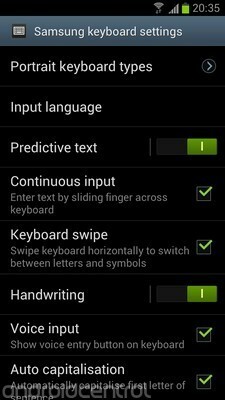
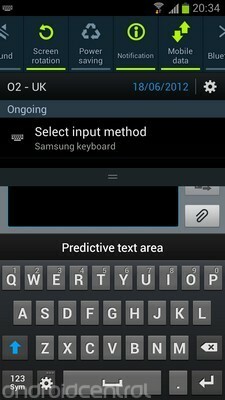
Als u liever een Android-toetsenbord van derden gebruikt dat u heeft gedownload, kunt u hiernaar overschakelen met de optie 'Invoermethode selecteren' die wordt weergegeven in de meldingenbalk wanneer u typt.
= $ sprong?>E-mail en berichten
Samsungs benadering van e-mail en sms wijkt niet ver af van de normen van stock-Android. Teksten verschijnen standaard in een conversatieweergave en er zijn een aantal visuele aanpassingen mogelijk als u de zaken een beetje wilt opfleuren. Bovendien kunt u in het instellingenmenu afleverrapporten instellen en rapporten lezen als u goed in de gaten wilt houden wie uw spullen leest.
In de berichtenlijstweergave kunt u het pictogram van een contactpersoon helemaal naar rechts slepen om hem te bellen, wat een leuke tijdbesparing oplevert.

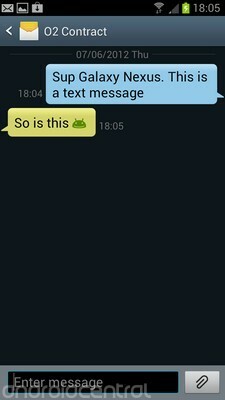
Als u een e-mailaccount van Gmail of Google Apps gebruikt, krijgt u de beste ervaring met de ingebouwde Gmail-app. Maar voor andere op POP, MS Exchange en IMAP gebaseerde e-maildiensten doet de TouchWiz e-mailapp het behoorlijk goed. E-mail kan worden gerangschikt in conversatie- of lijstweergave, en de app heeft ook de mogelijkheid om berichtenlijsten en inhoud naast elkaar te bekijken in liggende modus.


Browser en Flash
Nu Chrome voor Android in bèta beschikbaar is via Google Play, zijn de dagen van de standaard Android-webbrowser duidelijk genummerd. Desalniettemin heeft Samsung een behoorlijke inspanning geleverd om een aantal nieuwe functies in de ingebouwde webbrowser te brengen. Op het eerste gezicht is het meestal slechts een versie met een skin van de standaard Android 4.0 ICS browser, maar er zijn enkele verschillen om op te merken.

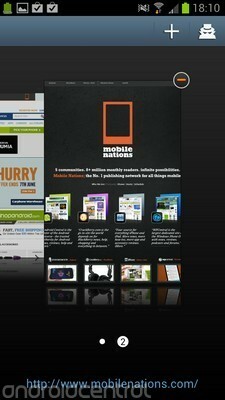
De tabbladoverzichtspagina is herzien om een grotere voorvertoning van individuele webpagina's te bieden, en knijpen om helemaal uit te zoomen op een pagina brengt u naar het tabbladoverzicht. Net als bij andere Samsung-toestellen heb je ook te maken met een apart schermhelderheidsniveau in de browser, wat voor sommigen een gemak zal zijn en voor anderen een kleine ergernis.
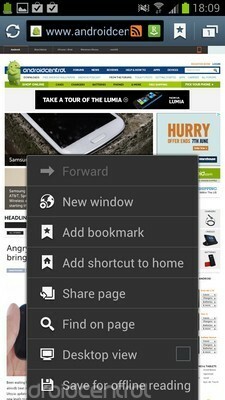

Omdat er geen menu-overflowtoets in de adresbalk is, zijn extra opties zoals offline lezen en incognitomodus toegankelijk door op de capacitieve menuknop te drukken.
We moeten er ook op wijzen dat Adobe Flash Player niet vooraf is geladen op de Galaxy S III, en gezien het lot van Flash op Android, is het onwaarschijnlijk dat we het zullen zien op toekomstige TouchWiz-apparaten. U kunt het echter vrij downloaden van Google Play als u dat wilt.
= $ sprong?>Galerij
De nieuwe TouchWiz Gallery-app bouwt voort op het ICS-aanbod met een handvol nieuwe functies. Ten eerste: als u een wifi-netwerk gebruikt waarop al DLNA-apparaten zijn aangesloten, worden deze vermeld naast uw albums op het apparaat (en natuurlijk alle Picasa- of Google+ foto's). Druk op de menutoets en je zult de optie vinden om handmatig te scannen naar DLNA-apparaten in de buurt.


Basistaken voor beeldmanipulatie, zoals roteren en bijsnijden, kunnen ook in de Galerij-app worden uitgevoerd. Zoek gewoon de gewenste afbeelding en druk op de menutoets om de lijst met opties te bekijken. Als u meer geavanceerde opties wilt, kunt u de app Image Editor downloaden van "More Services" in Samsung Apps.
Op dezelfde manier heb je de mogelijkheid om video's bij te snijden wanneer je ze bekijkt in de Galerij-app, hoewel er op het moment van schrijven geen video-editor beschikbaar is voor apparaten met de nieuwe TouchWiz.


Als je de Gallery-app gebruikt om video's te bekijken, kun je ook profiteren van de "Popup Play" functie, waarmee de video die u bekijkt in een beweegbaar venster wordt gestart terwijl u andere taken uitvoert in de achtergrond. Het activeren van Popup Play is net zo eenvoudig als het indrukken van de knop rechtsonder terwijl u een video afspeelt.
De laatste truc die de Gallery-app in petto heeft, is gezichtsherkenning en het delen van vrienden. Maak foto's van de gezichten van mensen op het apparaat, en het zal proberen deze te matchen met mensen in uw contactenlijst (met wisselend succes, in onze ervaring). Gelukkig kun je afbeeldingen ook handmatig labelen, en als je dit hebt gedaan, automatisch of handmatig, kun je op Menu> Foto delen met vrienden klikken om je foto automatisch naar die persoon te sturen.
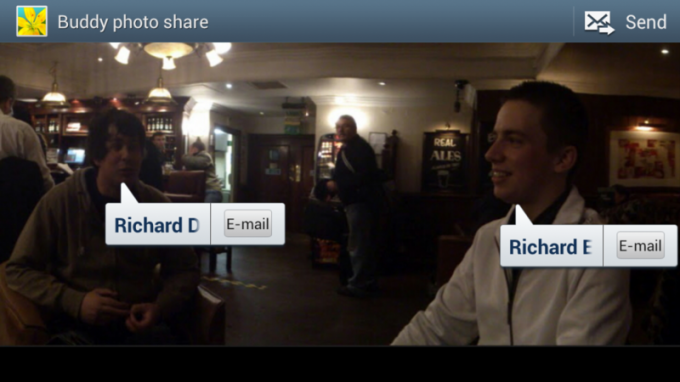
Muziek
De TouchWiz Nature UX bevat een volledig opnieuw ontworpen muziek-app, die enkele nieuwe functies in de mix heeft geïntroduceerd. Om te beginnen beschikt u over alle basismogelijkheden die u van een moderne muziekspeler op uw smartphone mag verwachten. Er zijn de standaardweergaven voor albums, artiesten en afspeellijsten, en als je naar een bepaald nummer luistert, jij kan eenvoudig schakelen tussen nummers op dezelfde afspeellijst of album met de knop in de rechter benedenhoek.


Een andere interessante functie is Music Square, dat tot doel heeft automatische mini-afspeellijsten te maken op basis van waar nummers passen op een raster van 'stemmingen'. Langs elke kant van het muziekplein heerst een andere sfeer - opwindend, vrolijk, kalm en gepassioneerd. Wanneer u nieuwe muziek op uw telefoon laadt, kauwt de app er doorheen en beslist hoe goed het past bij elk van deze stemmingen. En als je een (of meer) van de 25 vakjes selecteert, zal het proberen om een selectie van nummers te vinden die het beste past bij deze balans tussen de vier sferen. Als je wilt, kun je op Menu> As wijzigen om in plaats daarvan over te schakelen naar een op tijd gebaseerd muziekplein.
Samsung heeft de equalizer-opties in eerdere TouchWiz-muziekspelers uitgebreid met een nieuwe "SoundAlive" menu, waardoor EQ-instellingen kunnen worden aangepast naast andere attributen zoals basversterking en duidelijkheid. (Zie het als het antwoord van Samsung op Beats Audio.)
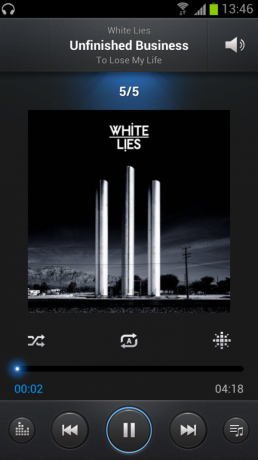

En zoals we eerder vermeldden, kun je ook muziek afspelen via DLNA in de nieuwe TouchWiz Music Player-app. U vindt die optie door de tabbalk bovenaan het scherm helemaal naar rechts te scrollen.
We moeten ook vermelden dat TouchWiz nu detecteert wanneer je een koptelefoon hebt aangesloten, en je een selectie van muziek- en videogerelateerde snelkoppelingen presenteert in de vervolgkeuzelijst met meldingen. Deze kunnen niet worden aangepast, maar hoe dan ook, het is een leuke bijkomstigheid, waardoor je snel toegang hebt tot apps zoals de galerij, muziekspeler en YouTube.
= $ sprong?>Camera
De camera van de Galaxy S III is een van de hoogtepunten en de ingebouwde camera-app biedt een brede selectie tools voor shutterbugs. (Houd er rekening mee dat sommige hiervan waarschijnlijk ontbreken op de lagere TouchWiz-apparaten.)

De camera-app van Samm maakt gebruik van een beproefde knopconfiguratie: een virtuele sluiterknop aan de onderkant rand van het scherm, geflankeerd door afbeeldingsvoorbeelden en een schakelaar om te schakelen om te kiezen tussen foto en video modus.
Langs de linkerrand bevinden zich al uw foto- en video-opties, variërend van gebruikelijke instellingen zoals ISO, flitser, scènes en focusmodi tot exotische aanbiedingen zoals foto-effecten en anti-shake-modus. Afbeeldingen kunnen ook worden voorzien van een geotag, als u dat soort informatie wilt opslaan. En als je een microSD-kaart hebt geplaatst, kun je ervoor kiezen om daarop op te slaan in plaats van op de interne opslag van de telefoon.
Er is een vergelijkbare, zij het enigszins ingekorte selectie van opties voor video-opname.
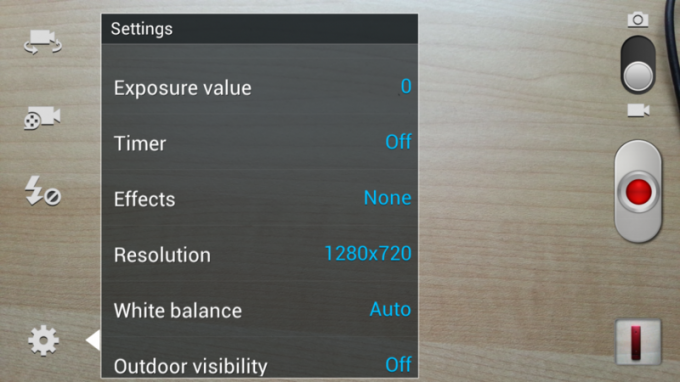
Touch-focus is standaard ingeschakeld en werkt in foto- en videomodus, zelfs halverwege de opname. En op dezelfde manier: je kunt 6 MP-foto's maken en tegelijkertijd video opnemen in de 1080p-modus op de Galaxy S III.
Andere hoogtepunten zijn onder meer de burst-shot-modus, waarmee u maximaal 20 foto's tegelijk kunt maken en automatisch de beste foto kunt selecteren.
Helaas zul je geen real-time vervormingseffecten in HTC Sense-stijl vinden in de nieuwste TouchWiz-camera-app - je zult een beroep moeten doen op apps van derden voor je op beeldmanipulatie gebaseerde kicks.
= $ sprong?>Telefoon en contacten
Mocht u uw smartphone als telefoon willen gebruiken, dan heeft TouchWiz u gedekt met de "Phone" -app, die precies doet wat er op het spreekwoordelijke blikje staat. De standaardkiezerweergave biedt u een groot blauw toetsenbord, en net als HTC Sense kunt u smart dialing gebruiken om met het toetsenbord naar namen van contacten te zoeken. (We hebben bijvoorbeeld 7-4-4-5 ingevoerd in onze schermafbeelding om P-H-I-L te spellen, en er is een Phil Nickinson gevonden onder onze contacten.)

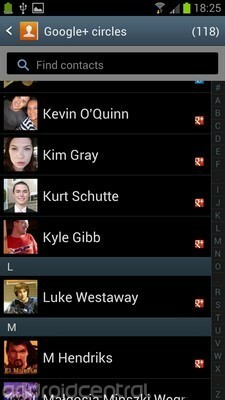
Druk op de menutoets en u kunt kiezen uit de snelkiezer of een groot aantal belopties, waaronder automatisch oproep weigeren (met aangepast bericht) naast het gebruikelijke doorschakelen en voicemailnummer instellingen.
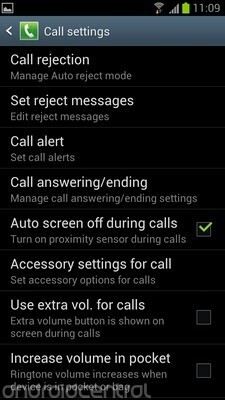
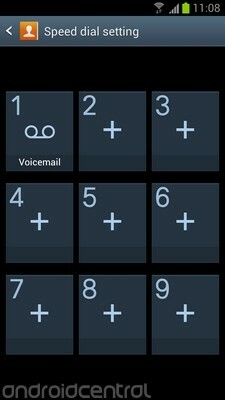
Met tabbladen aan de bovenkant van de kiezer kunt u oproep- en berichtlogboeken en de meest contactpersonen bekijken. En het tabblad in de rechterbovenhoek dient als snelkoppelingen naar de nieuwe Contacten-app.
Dit bevat alle sociale goodies die we kennen en waarderen uit voorraad Ijs Sandwich, evenals een selectie van Samsung-specifieke hagelslag. Contacten worden geïmporteerd vanuit uw Google-accounts en Samsung-account, als u er een heeft, en gecategoriseerd zoals u zou verwachten, op basis van groepen naar keuze.

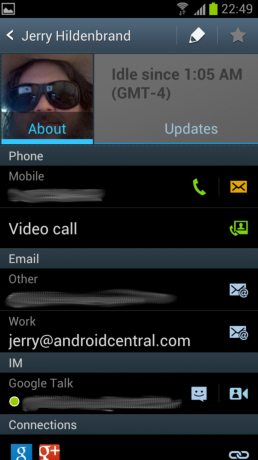
Multitasking en taakbeheer
TouchWiz biedt een stock-Android-stijl verticaal scrollende lijst met apps in het multitasking-menu, dat toegankelijk is door lang op de startknop te drukken. Net als op een apparaat met vanille-Android, kunt u op items tikken om tussen apps te schakelen, of naar links en rechts vegen om ze te sluiten en ze uit de lijst te verwijderen.
Samsung introduceert ook een handige knop "alles verwijderen" om alle actieve applicaties te verwijderen, evenals een link naar de Task Manager-applicatie, waarmee je nog meer manieren hebt om je apps te beheren. We zijn van mening dat geheugenbeheer waarschijnlijk niet iets is waar u zich zorgen over hoeft te maken op een moderne smartphone, maar voor die ene keer dat een app die zich misdraagt moet worden geïdentificeerd en gesloten, ben je misschien blij met de taak van Samsung manager.

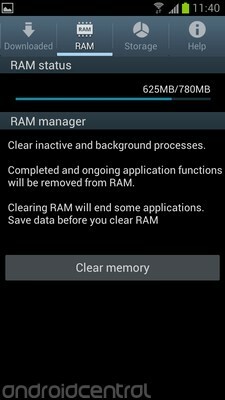
Er zijn vermeldingen om te laten zien hoeveel apps actief zijn en wat voor soort systeembronnen ze gebruiken, evenals enkele handige grafieken om het gebruik van interne opslag in de gaten te houden. En als je nucleair wilt gaan, is er een grote 'geheugen wissen'-knop die kan worden gebruikt om alle apps en achtergrondprocessen overboord te gooien.
= $ sprong?>S Planner en taken
De S Planner-app, die debuteerde op de Galaxy Note, keert terug in de TouchWiz Nature UX. En op het eerste gezicht is er niet veel veranderd sinds de TouchWiz 4-incarnatie. Op de hoofdpagina staat nog een groot overzicht van de huidige maand, waarin gebruik wordt gemaakt van de Galaxy S III's scherm met hoge resolutie om gebeurtenissen en taken die elke dag plaatsvinden in een kleinere (maar toch leesbare) lettertype.
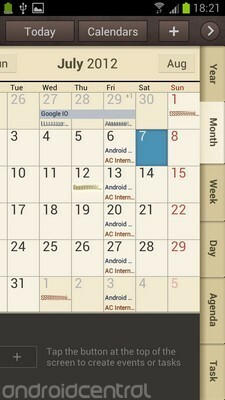

Als alternatief kunt u uw agenda per jaar, week of dagagenda bekijken met de pijl in de rechterbovenhoek. Er is ook een tabblad voor taken, maar deze worden helaas niet gesynchroniseerd met uw Google-takenlijst, maar met uw Samsung-account. Gebeurtenissen kunnen afzonderlijk worden toegevoegd, zoals de meeste Android-agenda-apps, maar S Planner ondersteunt ook het maken van meerdere gebeurtenissen tegelijk met behulp van het paneel Snel toevoegen.
Mocht je iets van deze dingen op je startschermen willen zien, dan bevat TouchWiz widgets om een hele maand weer te geven, naast Taken en een dagelijkse agenda-widgets.
= $ sprong?>S stem
S Voice is het antwoord van Samsung op Siri - een stemassistent-app die is ontworpen om te reageren op (relatief) eenvoudige taken zoals het weer bekijken, evenementen in uw agenda beheren en algemene informatie opzoeken met behulp van de Wolfram Alpha-kennis motor. Het kan worden geactiveerd vanuit de app-lade, op het vergrendelingsscherm als je het hebt ingesteld om dat te doen (vink aan Menu> Instellingen vanuit de app), of door tweemaal op de starttoets te drukken (die snelkoppeling kan ook worden uitgeschakeld in het instellingenmenu).
Maar zoals we in onze volledige recensie hebben besproken, is S Voice behoorlijk wisselvallig in zijn huidige vorm, waarbij veel van de problemen te maken hebben met de nauwkeurigheid van de spraakherkenning.
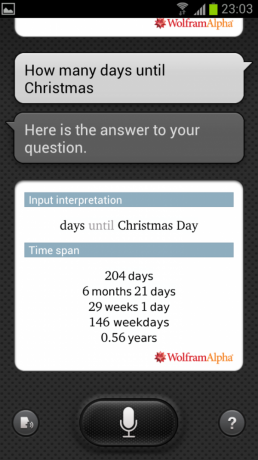

Niettemin, als je het geluk hebt om S Voice redelijk goed te laten werken, zul je merken dat er een vrij forse lijst met taken is die je hem kunt overhalen om uit te voeren. Helaas is de service op dit moment zo onhandig dat er voor S Voice weinig hulp is die we kunnen bieden. Het is aan Samsung om de ervaring naarmate het jaar vordert te verbeteren.
= $ sprong?>Beweging en gebaren
Eerdere versies van TouchWiz bevatten enige bewegingsgestuurde invoer, maar Samsung is naar de stad gegaan met gebaren- en bewegingsbedieningen in de nieuwste versie van zijn smartphonesoftware.
De kantelzoomfunctie keert terug - dat is de mogelijkheid om in en uit te zoomen op webpagina's en foto's door het scherm op twee plaatsen aan te raken en naar voren of naar achteren te kantelen. En er zijn enkele nieuwe innovaties, zoals de mogelijkheid om rechtstreeks in de camera-app te starten door op het scherm te drukken en naar de liggende modus te draaien. Als u de telefoon tegen uw oor houdt terwijl u een contactpersoon (of een sms-gesprek) bekijkt, wordt die persoon rechtstreeks gebeld, ervan uitgaande dat u een standaardnummer heeft ingesteld. En dubbeltikken op de bovenkant van het apparaat kan ervoor zorgen dat het naar de bovenkant van bepaalde lijsten op het scherm springt. U kunt over het scherm vegen om een schermafbeelding te maken of het apparaat bedekken met uw handpalm om het afspelen van media te stoppen. Er is een heleboel op beweging gebaseerde functionaliteit in TouchWiz, en je vindt het allemaal onder Instellingen> Apparaat> Beweging (en in onze screenshots hieronder.)
Om verwarring te voorkomen, zijn niet al deze instellingen standaard ingeschakeld, dus als je ermee wilt spelen, moet je ze via het menu inschakelen.
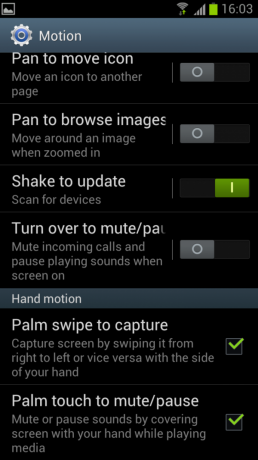
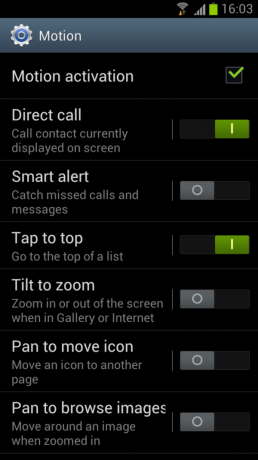
Met Flipboard, dat zijn Android-debuut maakt op de Galaxy S III, kunnen gebruikers onderwerpen selecteren die hen interesseren, en rangschikt gerelateerde verhalen en sociale updates uit verschillende bronnen in een gemakkelijk te verteren paginastructuur. Flipboard doet uitstekend werk door informatie in meerdere indelingen uit meerdere bronnen te kauwen en er iets van te maken dat plezierig is om te gebruiken en er toevallig doorheen te bladeren. Wat sociale inhoud betreft, worden Twitter, Facebook, Instagram en LinkedIn standaard ondersteund, en Google+ ondersteuning komt binnenkort.


Je kunt een Flipboard-account aanmaken en dezelfde 'boards op meerdere apparaten gebruiken, of gewoon een aantal kanalen markeren die je interesseren en Flipboard de rest laten doen. Er is ook een gebundelde startschermwidget die u op de hoogte houdt van uw "omslagverhalen" zonder dat u de app hoeft te openen.
= $ sprong?>Weer
In tegenstelling tot eerdere versies van TouchWiz is er geen zelfstandige weer-app: je hebt er alleen toegang toe via de weerwidget op het startscherm. Standaard toont de TouchWiz-weerwidget het weer op uw huidige locatie. Maar als u nog meer steden aan uw lijst heeft toegevoegd, kunt u tussen deze steden schakelen door op de widget omhoog en omlaag te vegen.


Tik op de weerwidget om steden toe te voegen of te verwijderen, of om gedetailleerde voorspellingen voor bestaande steden te bekijken. Het pluspictogram in de rechterbovenhoek kan worden gebruikt om nieuwe locaties te zoeken en toe te voegen, terwijl de locaties in de lijst kunnen worden geselecteerd om meer informatie te bekijken.
In het weerinstellingenmenu kunt u schakelen tussen Fahrenheit en Celsius, locatieservices in- of uitschakelen en wijzigen hoe vaak de widget wordt vernieuwd. Het is ook mogelijk om meldingen voor je verjaardag in of uit te schakelen, of om verjaardagen naast de klok te plaatsen.
= $ sprong?>Display en Smart Stay
Zoals bij de meeste Samsung-telefoons, bevat de Galaxy S III een aantal extra weergave-instellingen om u te helpen de levensduur van de batterij te verlengen of waar nodig de helderheid te verhogen. De instelling van de weergavemodus onder Instellingen> Apparaat> Scherm laat u kiezen uit vier voorinstellingen om de kleurbalans, het contrast en de beeldscherpte te wijzigen. En de instelling "Schermvermogen automatisch aanpassen" is bedoeld om de levensduur van de batterij te verlengen door het schermvermogen iets te verlagen wanneer zeer heldere beelden op het scherm worden weergegeven. Als u echter altijd een zo helder mogelijk beeld wilt hebben, raden we u aan dit uit te schakelen.
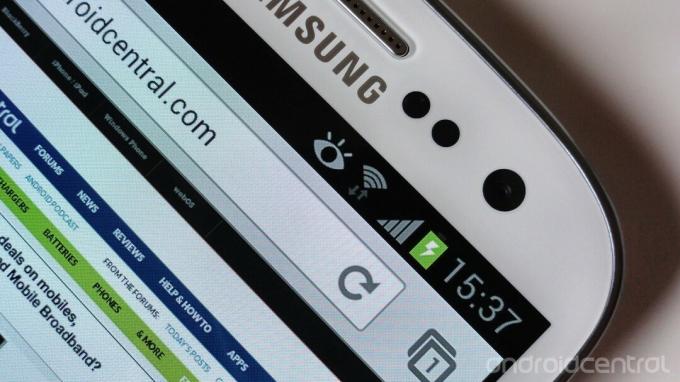
U kunt de nieuwe "Smart Stay" -modus ook in- of uitschakelen vanuit het menu Display. Smart Stay is een subtiele functie die de camera aan de voorzijde gebruikt om bij te houden of u nog steeds naar de telefoon kijkt (let op het oogbolpictogram dat in de berichtenbalk verschijnt). De meeste smartphones dimmen het scherm gewoon nadat een bepaalde tijd is verstreken, maar Smart Stay controleert regelmatig de camera om te bepalen of de telefoon moet gaan slapen. We vonden deze functie handig, maar keuze is altijd een goede zaak, dus het is leuk om een optie te zien om deze uit te schakelen.
Verrassend genoeg is er geen widget of meldingsschakelaar voor helderheid, dus als je deze wilt wijzigen zonder de pagina met weergave-instellingen te bezoeken, moet u instellingen van derden gebruiken widget.
= $ sprong?>Ontwikkelaarsopties
Als u eerder een ICS-telefoon heeft gebruikt, zult u weinig verrassen op de pagina met ontwikkelaarsopties van TouchWiz, te vinden onder Instellingen> Systeem. Er zijn de gebruikelijke dingen om USB-foutopsporing in te schakelen, achtergrondverwerking te beperken en CPU-gebruik weer te geven. Over het algemeen zijn dit functies waar alleen geavanceerde gebruikers en ontwikkelaars zich zorgen over hoeven te maken.
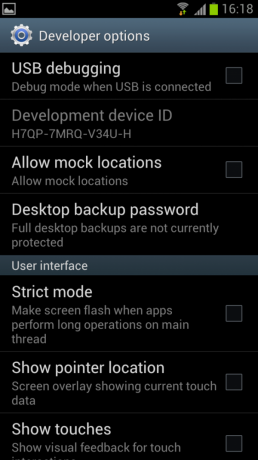
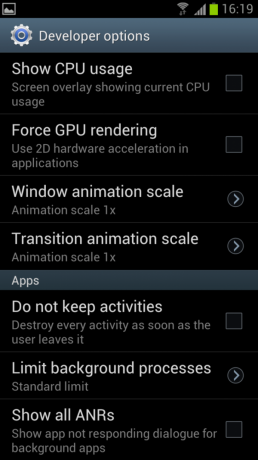
Kies en verbinding maken met een computer
TouchWiz-telefoons zoals de Galaxy S III hebben een breed scala aan verbindingsopties met zowel bedrade als draadloze interfaces. Wat gewone oude USB-verbindingen betreft, zijn MTP- (media-apparaatmodus) en PTP (camera) -modi beschikbaar, en net als de Galaxy Nexus is er geen ondersteuning voor ouderwetse USB-massaopslagverbindingen.
Samsung Kies blijft de go-to pc-app voor het automatisch synchroniseren van multimedia-inhoud naar de TouchWiz-telefoon, hoewel Kies een een paar nieuwe trucs in de nieuwste softwareversie en nieuwe TouchWiz-telefoons, waaronder de Galaxy S III, kunnen nu via wifi verbinding maken met Kies netwerken.
Deze functie is echter goed verborgen - u vindt deze onder Instellingen> Draadloos en netwerken> Meer instellingen> Kies via wifi. Als je eenmaal binnen bent, is het echter gemakkelijk genoeg. Voer gewoon de koppelingscode in die uw telefoon u geeft in Kies op uw pc en u bent klaar om te gaan.
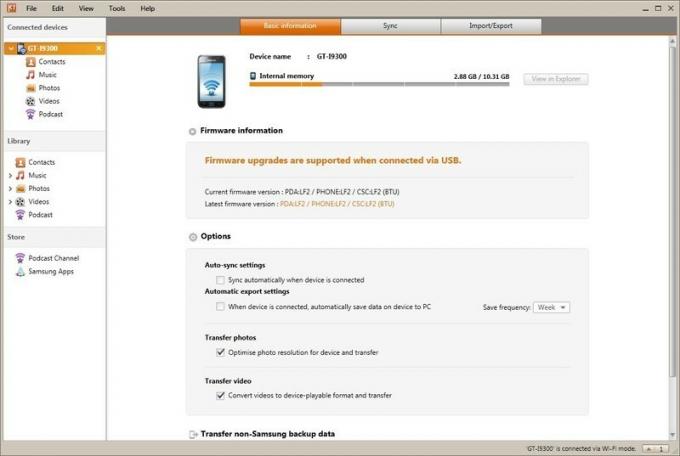

Alle oude Kies-mediasynchronisatiefuncties worden ondersteund, met uitzondering van software-upgrades, die altijd via een bekabelde verbinding moeten worden uitgevoerd.
Als je een fan bent van Kies Air (dat is de app voor beheer op afstand waarmee je via een webinterface verbinding kunt maken met je telefoon), dan kun je die nog steeds downloaden van de Google Play Store. Het werkt prima op de nieuwste versie van TouchWiz.
= $ sprong?>AllShare Spelen
AllShare Play is de nieuwe cloudgebaseerde mediastreamingservice van Samsung, die voor het eerst verschijnt als onderdeel van de TouchWiz Nature UX op de Galaxy S III. Het grote idee met deze app is om het eenvoudig streamen van inhoud op alle verschillende mobiele apparaten en services die we vinden, te vergemakkelijken onszelf gebruiken, of het nu gaat om pc's, tablets, telefoons of cloudopslag (geleverd aan AllShare door SugarSync, dat 5 GB gratis biedt). En AllShare Play is mogelijk via wifi en 3G / 4G-netwerken, waardoor afspelen vanuit cloudopslag eenvoudig is, waar je ook bent.
De telefoon-app zelf is snel en intuïtief, biedt een overzicht van al uw apparaten (en cloudopslag) en maakt het gemakkelijk om vanaf deze apparaten naar de telefoon te streamen.
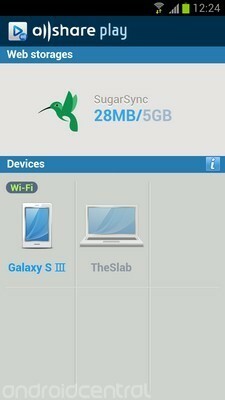

Het is een service die veelbelovend lijkt, maar je hebt meerdere mobiele Samsung-apparaten nodig om het meeste uit AllShare Play te halen. Als het werkt, is het erg indrukwekkend, waardoor verschillende apparaten tegelijkertijd inhoud van een enkele bron kunnen streamen. Maar op dit moment wordt het tegengehouden door zijn eigendomsrecht en het feit dat pc-connectiviteit het gebruik van de AllShare Play PC-app vereist, waar we moeite mee hebben om überhaupt aan de slag te gaan.
Dus je aantal kilometers hier zal waarschijnlijk variëren, afhankelijk van hoe groot een Samsung-fan je bent. We hopen zeker dat het bedrijf in de nabije toekomst enkele van de knikken kan oplossen, en we zullen dit gedeelte bijwerken zodra dat gebeurt.
= $ sprong?>Hubs voor muziek, video en games
De hub Games, Music en Video van Samsung is vooraf geladen op telefoons met de TouchWiz Nature UX. De eigen videoservice van Samsung biedt aanzienlijk minder inhoud dan die van de concurrentie, maar heeft wel het voordeel dat inhoud kan worden gedownload rechtstreeks naar het apparaat om af te spelen, in plaats van dat inhoud moet worden gestreamd (hoewel dit evenzeer betekent dat u moet wachten tot dingen downloaden).
Ook voor de andere twee hubs is het nog pril. De muziekhub biedt een secundaire interface om je eigen nummers af te spelen en biedt ook toegang tot mp3 aankopen via 7Digital en muziek in de cloud via het zojuist gelanceerde Music Hub Premium-abonnement van Samsung onderhoud. Evenzo is de gameshub in wezen een front-end voor meerdere gameswinkels van derden.
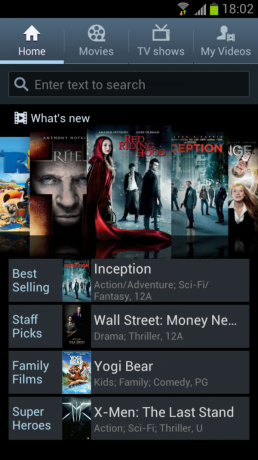
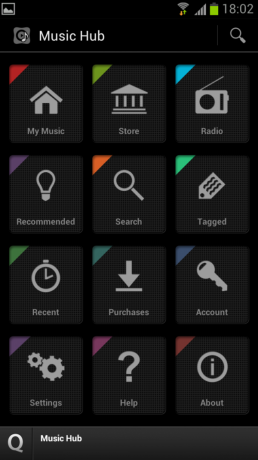
Andere notabelen ...
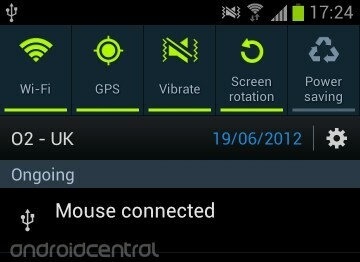 USB host
USB host
Zoals de Galaxy S II en Galaxy Note ervoor, de nieuwe versie van TouchWiz op de S III ondersteunt USB-hostmogelijkheden, wat betekent dat als je de juiste connector hebt, je helemaal los kunt gaan en allerlei dingen in de apparaat. We hebben USB-geheugensticks, SD-kaartlezers op ware grootte, USB-hubs, toetsenborden en muizen geprobeerd. Ze werkten allemaal. Op een gegeven moment hadden we zelfs een hub aangesloten op de S III, waardoor toetsenbord- en muisondersteuning tegelijkertijd mogelijk was. We weten niet zeker welk praktisch nut dit heeft, maar verdomd als het niet indrukwekkend is.
Verbinding maken met een HDTV via MHL (USB naar HDMI) wordt ook ondersteund, maar je moet de gepatenteerde connector van Samsung overnemen, aangezien oudere MHL-kabels niet werken.
S Memo
Het is S Memo, net zoals je je (misschien) herinnert van de Galaxy Note. Het is iets minder handig op een apparaat zonder een Wacom-stylus, hoewel het misschien goed tot zijn recht komt met de komst van Sammy's "C Pen" voor capacitieve schermen. In ieder geval is er hier niet veel nieuwe functionaliteit. U kunt nog steeds handgeschreven of getypte notities toevoegen, samen met spraakfragmenten en afbeeldingen, en er is een zeer brede selectie van stationaire items om u te vermaken.
Samsung Apps
Samsung Apps is inbegrepen bij alle TouchWiz-telefoons, en tussen de verschillende apps van derden vind je een sectie genaamd "More Services" (deze is ook direct toegankelijk via de app drawer). Hier vindt u een selectie van Samsung-applicaties die niet vooraf op het apparaat zijn geladen, maar gratis kunnen worden gedownload. Op het moment van schrijven omvatten deze:
- Foto-editor - een eenvoudige app voor beeldmanipulatie met verschillende filters, effecten en tools die worden aangeboden.
- S Baro - de Galaxy S III heeft een ingebouwde barometer, dit is een eenvoudige app waarmee je de atmosferische druk kunt aflezen.
- Applicatiemonitor - een in grootte verstelbare startschermwidget om de momenteel actieve apps bij te houden.
- Mini Diary - een multimedia-dagboek-app met rijke inhoud zoals foto's, informatie met geotags en agenda-evenementen.
- Readers Hub - Samsungs e-reading-applicatie, die boeken en tijdschriften serveert.
- KiesCast - een podcast-directory-applicatie.
- Family Story - een ruimte voor het delen van multimedia voor gezinnen die toegankelijk is via alle slimme apparaten van Samsung.
- Flipboard - voor het geval het niet vooraf op uw telefoon was geladen.
Dus daar heb je het - een uitputtende opsomming van zo ongeveer alles wat er te weten valt over de nieuwste versie van Samsung's smartphonesoftware, de TouchWiz Nature UX. Als je een Galaxy S III of een toekomstige TouchWiz-telefoon koopt, weet je zeker dat je het ermee eens bent dat er een schat aan functionaliteit bij zit ontdek - we gebruiken de nieuwe TouchWiz al een maand en we struikelen nog steeds bijna dagelijks over nieuwe functies basis.
Onthoud dat functies kunnen verschillen afhankelijk van de providers, met name op de Amerikaanse Galaxy S III-telefoons. Desalniettemin heeft dit artikel je hopelijk een beetje wijzer gemaakt op het gebied van Samsung-smartphones. (En als je geïnteresseerd bent in de wedstrijd van Sammy, bekijk dan zeker ook onze epische uitsplitsing van HTC's Sense 4.)

Dit zijn de beste draadloze oordopjes die je voor elke prijs kunt kopen!
De beste draadloze oordopjes zijn comfortabel, klinken geweldig, kosten niet te veel en passen gemakkelijk in een zak.

Alles wat je moet weten over de PS5: releasedatum, prijs en meer.
Sony heeft officieel bevestigd dat het werkt aan de PlayStation 5. Hier is alles wat we er tot nu toe over weten.

Nokia lanceert twee nieuwe budget-Android One-telefoons onder de $ 200.
Nokia 2.4 en Nokia 3.4 zijn de nieuwste toevoegingen aan het budget-smartphone-assortiment van HMD Global. Omdat het beide Android One-apparaten zijn, ontvangen ze gegarandeerd twee belangrijke OS-updates en regelmatige beveiligingsupdates gedurende maximaal drie jaar.

De Galaxy A21 is een slank toestel, dus zorg voor een hoesje om dat zo te houden.
Het leven overkomt iedereen, en het heeft op een bepaald moment invloed op onze smartphones. Vallen, krassen, stoten en blauwe plekken gebeuren allemaal, en daarom wil je een hoesje voor de nieuwe Galaxy A21.
